يعد Microsoft Skype أحد أكبر وأكثرهاتستخدم أدوات الفيديو / الصوت P2P الدعوة على هذا الكوكب. لديهم الكثير من المستخدمين على كل نظام تشغيل تقريبًا - حتى Linux. إذا نظرت إلى كل مكان ، ولم تستطع معرفة كيفية الحصول على أحدث إصدار من Skype يعمل على نظام التشغيل Linux الذي تفضله ، فلا تقلق ، إنه أمر مفهوم. ليس لدى Skype أي إرشادات حول كيفية تثبيت إصدارات Linux الخاصة بهم. بدلاً من ذلك ، يطالبونك فقط بتنزيل حزمة إذا كنت تريد تثبيت Skype على Linux.
ولهذا السبب ، سنتعرف بالضبط على كيفية الحصول على أحدث إصدار من تطبيق Skype في نظام Linux.
تعليمات أوبونتو / دبيان

Skype متاح لنظام التشغيل Linux عبر تنزيلهالحزمة الثنائية ، مما يعني أن لديها دعمًا ممتازًا لأوبونتو وديبيان ومشتقاتها (Linux Mint و Elementary OS و Bunsenlabs وغيرها). على الرغم من أن أنظمة التشغيل هذه تحظى بدعم مناسب من Microsoft ، إلا أنه لم يتم العثور على البرنامج في مستودعات برامج التوزيع. بدلاً من ذلك ، سيحتاج المستخدمون إلى تنزيل ملف حزمة DEB من موقع Skype على الويب.
توجه إلى Skype.com وانتزاع أحدث إصدار من Skype ، ثم افتح نافذة طرفية. باستخدام القرص المضغوط القيادة ، ونقل نافذة المحطة في ~ / للتحميل الدليل.
cd ~/Downloads
داخل ال ~ / للتحميل المجلد ، استخدم أداة DPKG لتثبيت حزمة دبيان على النظام.
sudo dpkg -i skypeforlinux-64.deb
سوف DPKG تحميل سكايب مباشرة في النظام ،ولكن خلال هذه العملية ، قد تحدث بعض الأخطاء. لا يحدث هذا في كل مرة يتم فيها تثبيت الحزمة ، ولكن عندما يحدث الخطأ ، ستحتاج إلى تصحيحها.
sudo apt install -f
بعد تصحيح أي مكتبات وتبعيات مفقودة تحتاجها Skype ، يجب أن يكون كل شيء جيدًا.
إرشادات Linux Linux
هناك عدة طرق لتثبيت Skype على ArchLinux ، ولكن أفضل طريقة هي الحصول عليه مباشرة من مستودع مستخدم Arch Linux. لتثبيت ، افتح المحطة الطرفية واستنساخ أحدث حزمة Skype AUR على جهاز الكمبيوتر الشخصي Arch. لماذا استنساخ بدلا من التحميل؟ استنساخ اللقطة بدلاً من تنزيل ملف .tar.gz يحتوي على ملف PKGBUILD يجعل الأمور أسرع بكثير ، ويقلل من خطوات عملية البناء.
ملاحظة: ليس لديك بوابة؟ تثبيته مع: سودو بكمن -S بوابة
git clone https://aur.archlinux.org/skypeforlinux-stable-bin.git
انقل نافذة المحطة الطرفية إلى دليل Skype المستنسخ باستخدام أمر القرص المضغوط.
cd skypeforlinux-stable-bin
لبدء عملية البناء ، تحتاج بعض التبعيات إلى حل. لا داعي للقلق ، فمن الممكن لأتمتة هذا. تفعل ذلك عن طريق إضافة -si إلى نهاية makepkg. يعمل هذا تلقائيًا على مزامنة التبعيات المفقودة التي يتطلبها النظام (يقوم أيضًا بتثبيت الحزمة أيضًا).
makepkg -si
تعليمات فيدورا
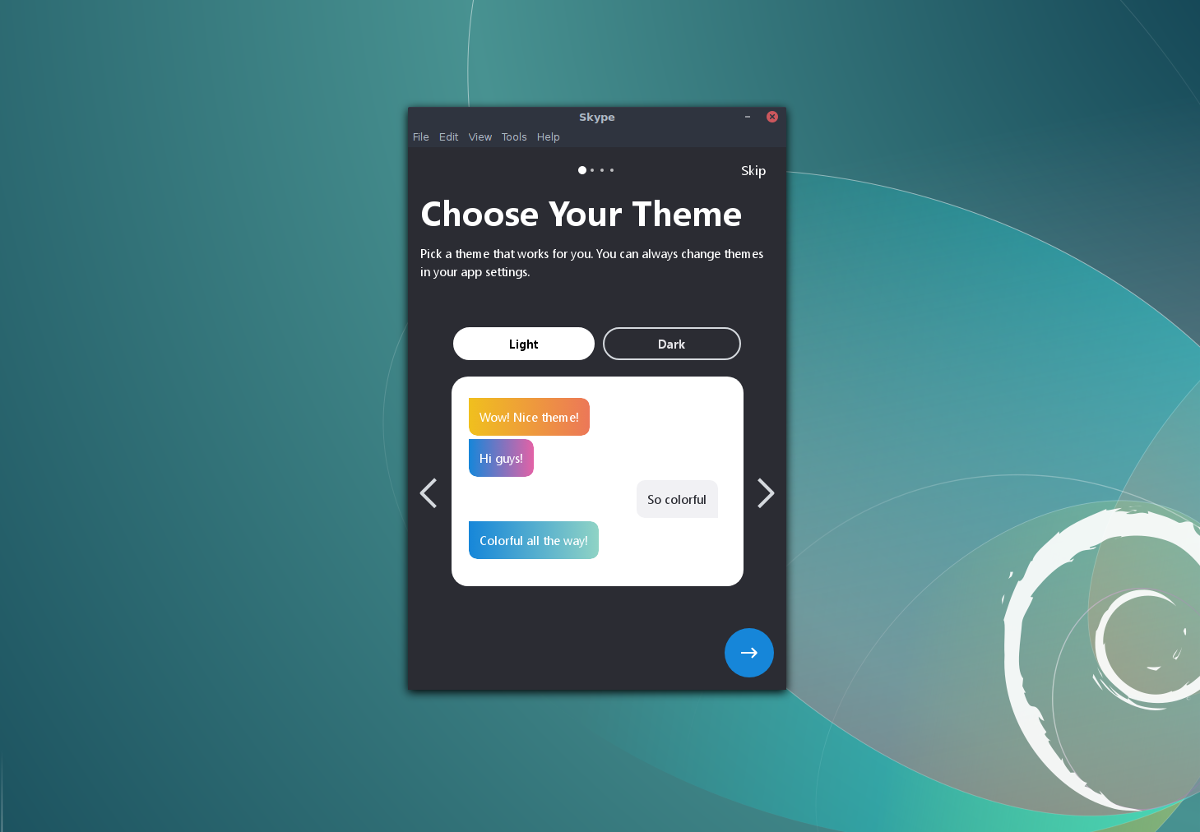
يمكن لمستخدمي Fedora تثبيت Skype عبر ملف قابل للتنزيلملف RPM من موقع Skype على الويب. لتثبيت دورة في الدقيقة ، اتبع هذا الرابط. يرجى مراعاة أنه لا توجد حزمة 32 بت متاحة لـ Skype. إذا كنت تستخدم إصدار 32 بت من Linux وتحتاج إلى استخدام Skype ، ففكر في استخدام إصدار الويب أو جرب بديلًا مثل Discord. بعد الحصول على أحدث ملف RPM ، افتح نافذة طرفية وقرص مضغوط في مجلد ~ / Downloads.
cd ~/Downloads
باستخدام DNF ، قم بتثبيت Skype على جهاز الكمبيوتر Fedora.
sudo dnf install skypeforlinux-64.rpm -y
بدلاً من ذلك ، اطلب من أداة حزمة DNF تنزيل RPM وتثبيته من URL:
sudo dnf install https://go.skype.com/skypeforlinux-64.rpm -y
تعليمات OpenSUSE
SUSE ، مثل Fedora ، لديه المستخدمين يقومون بتثبيت الحزم عبرملفات RPM. وبسبب هذا ، سيتم تثبيت Microsoft Skype بسهولة على جميع الإصدارات الحديثة من Open SUSE. احصل على أحدث إصدار من عميل Skype من هذا الرابط هنا ، وافتح محطة. باستخدام القرص المضغوط ، انتقل إلى المجلد ~ / Downloads واستخدم Zypper لتثبيت الحزمة على النظام.
cd ~/Downloads sudo zypper install skypeforlinux-64.rpm
المفاجئة حزمة التعليمات
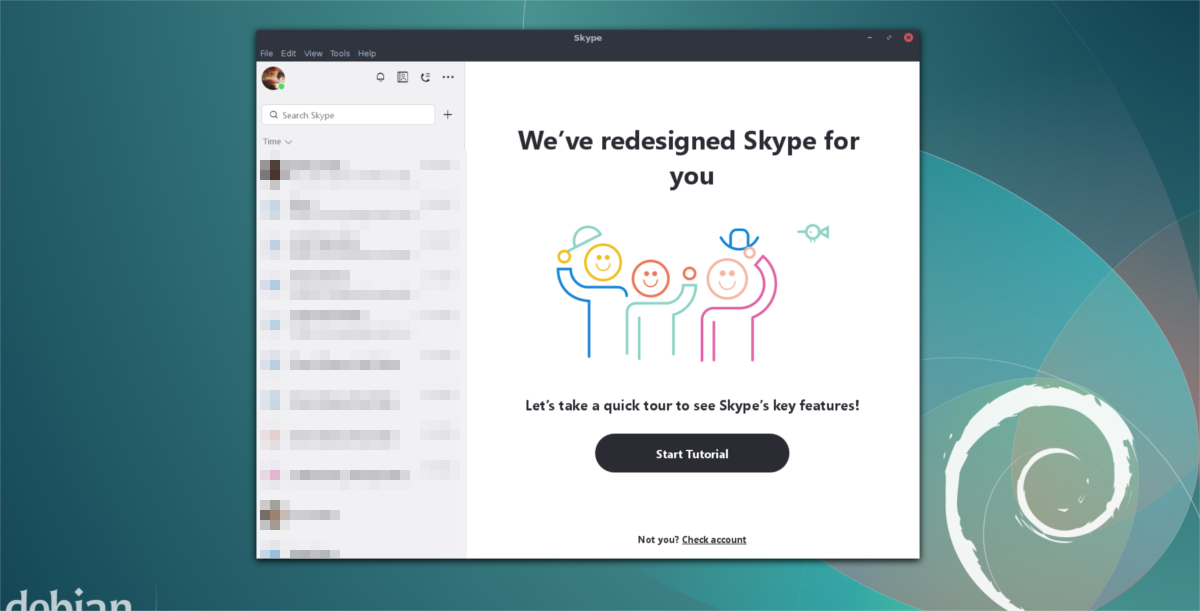
سكايب متاح كخاطف ، لأولئك الذينليس لديك أي طريقة لإنشاء حزم من AUR أو تثبيت الحزم إما بتنسيق RPM أو DEB. لاستخدام Skype عبر snap ، من المهم أن يدعم توزيع Linux الخاطف. نظرًا لكيفية الحصول على اللقطات الشائعة ، من الصعب تخيل أن توزيعات لينوكس كثيرة جدًا لا تحظى بالدعم في هذا الوقت.
إذا لم يكن لديك عمل مفاجئ بالفعل ، فاتبع دليلنا هنا وقم بتمكينه. بدلاً من ذلك ، احصل على الكود من جيثب وقم ببنائه بنفسك.
عندما تنجح في العمل ، قم بتثبيت أحدث إصدار من Skype باستخدام:
sudo snap install skype --classic
تعليمات Flatpak
لا يمكن استخدام Snaps أو DEBS أو RPMS؟ لا داعي للقلق ، لا تزال هناك طريقة لجعل Skype يعمل على نظام التشغيل Linux الخاص بك مع Flatpak. مثل Snaps ، يتيح Flatpak لأي مستخدم تثبيت البرنامج بسرعة وسهولة بغض النظر عن إصدار Linux الذي يشغله. أفضل ما في الأمر ، نظرًا لأن Flatpak يأتي من مشروع Gnome ، فمن المحتمل أنك قمت بالفعل بتثبيته على نظامك (أو يمكنك الحصول عليه بسهولة).
للحصول على Skype للعمل عبر Flatpak ، قم أولاً بالاشتراك في Repath Flathub Flatpak:
sudo flatpak remote-add --if-not-exists flathub https://dl.flathub.org/repo/flathub.flatpakrepo
عندما يكون Flathub نشطًا ، قم فقط بتثبيت أحدث إصدار من Skype من الريبو إلى جهاز الكمبيوتر الخاص بك.
sudo flatpak install --from https://flathub.org/repo/appstream/com.skype.Client.flatpakref</ P>













تعليقات